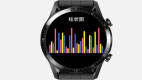3、通过Canvas元素实现高级图像操作
http://www.brighthub.com/internet/web-development/articles/39509.aspx
这篇文章将带领大家学习使用JavaScript和Canvas元素操作图像了几种不同的方式,这些方式在Canvas元素出现之前是不可能的事儿。
上一篇文章演示了如何利用Canvas实现一个基本的图像动画。那个例子很简单,同样的效果通过修改IMG或DIV等标准HTML元素的一些属性,照样也可以轻易实现。下面我们就来演示一下画布元素的高级应用,展示一下它的真正威力。
首先,还是准备一个HTML页面。
- <!DOCTYPE HTML PUBLIC "-//W3C//DTD HTML 4.01//EN">
- <html lang="en">
- <head>
- <title>JavaScript Platformer 2</title>
- <script type="text/javascript" src="jsplatformer2.js"></script>
- <style type="text/css">
- body { font-family: Arial,Helvetica,sans-serif;}
- </style>
- </head>
- <body>
- <p>
- <a href="http://www.brighthub.com/internet/web-development/articles/38364.aspx">
- Game Development with Javascript and the canvas element
- </a>
- </p>
- <canvas id="canvas" width="600" height="400">
- <p>Your browser does not support the canvas element.</p>
- </canvas>
- <br />
- <button onclick="currentFunction=alpha;">Change Alpha</button>
- <button onclick="currentFunction=shear;">Shear</button>
- <button onclick="currentFunction=scale;">Scale</button>
- <button onclick="currentFunction=rotate;">Rotate</button>
- </body>
- </html>
与上个一例子的HTML页面相比,唯一的区别就是添加了一些按钮。单击这些按钮,就会设置currentFunction变量(稍后介绍)的值,用以改变在渲染循环中运行的函数。
以下是 jsplatformer2.js 的代码。
- // 每秒多少帧
- const FPS = 30;
- const SECONDSBETWEENFRAMES = 1 / FPS;
- const HALFIMAGEDIMENSION = 75;
- const HALFCANVASWIDTH = 300;
- const HALFCANVASHEIGHT = 200;
- var image = new Image();
- image.src = "jsplatformer2-smiley.jpg"; //还是第一个例子中的图像
- var canvas = null;
- var context2D = null;
- var currentFunction = null;
- var currentTime = 0;
- var sineWave = 0;
- window.onload = init;
- function init()
- {
- canvas = document.getElementById('canvas');
- context2D = canvas.getContext('2d');
- setInterval(draw, SECONDSBETWEENFRAMES * 1000);
- currentFunction = scale;
- }
- function draw()
- {
- currentTime += SECONDSBETWEENFRAMES;
- sineWave = (Math.sin(currentTime) + 1) / 2;
- context2D.clearRect(0, 0, canvas.width, canvas.height);
- context2D.save();
- context2D.translate(HALFCANVASWIDTH - HALFIMAGEDIMENSION, HALFCANVASHEIGHT - HALFIMAGEDIMENSION);
- currentFunction();
- context2D.drawImage(image, 0, 0);
- context2D.restore();
- }
- function alpha()
- {
- context2D.globalAlpha = sineWave;
- }
- function shear()
- {
- context2D.transform(1, 0, (sineWave - 0.5), 1, 0, 0);
- }
- function scale()
- {
- context2D.translate(HALFIMAGEDIMENSION * (1 - sineWave), HALFIMAGEDIMENSION * (1 - sineWave));
- context2D.scale(sineWave, sineWave);
- }
- function rotate()
- {
- context2D.translate(HALFIMAGEDIMENSION, HALFIMAGEDIMENSION);
- context2D.rotate(sineWave * Math.PI * 2);
- context2D.translate(-HALFIMAGEDIMENSION, -HALFIMAGEDIMENSION);
- }
跟前面一样,这个JavaScript文件先定义了一些全局变量。
◆ FPS:每秒多少帧
◆ SECONDSBETWEENFRAMES:两帧之间间隔的秒数(FPS的倒数)
◆ HALFIMAGEDIMENSION:要绘制图像的宽度/高度的一半,用于把图像定位到画布的中心点
◆ HALFCANVASWIDTH:画布宽度的一半,用于配合HALFIMAGEDIMENSION使用,以便在画布上居中图像
◆ HALFCANVASHEIGHT:画布高度的一半,用于配合HALFIMAGEDIMENSION使用,以便在画布上居中图像
◆ currentFunction:渲染循环(参见上一篇文章)中运行的函数
◆ currentTime:应用已经运行了多少秒
◆ sineWave:0到1之间的一个值,用于控制图像的运动
◆ image:要在画布上绘制的图像
◆ canvas:画布元素的引用
◆ context2D:画布元素的2D上下文的引用
然后,跟前面一样,要设置在window的onload事件发生时立即调用init函数(关于init函数的介绍,请参见上一篇文章)。
draw函数
下面来看一看draw函数:
- function draw()
- {
- currentTime += SECONDSBETWEENFRAMES;
- sineWave = (Math.sin(currentTime) + 1) / 2;
- context2D.clearRect(0, 0, canvas.width, canvas.height);
- context2D.save();
- context2D.translate(HALFCANVASWIDTH - HALFIMAGEDIMENSION, HALFCANVASHEIGHT - HALFIMAGEDIMENSION);
- currentFunction();
- context2D.drawImage(image, 0, 0);
- context2D.restore();
- }
这个例子要演示4种效果:修改alpha值(透明度),以及缩放、旋转和切变图像。为了展示这些效果,需要基于某一范围内的值来应用变化。变量sineWave就用来定义这个范围值的基准。
标准的正弦函数能够在-1到1之间产生非常完美的波形图。首先,我们通过递增currentTime变量来反映动画已经运行了多长时间,然后再利用这个值在正弦曲线上找到一个点。给正弦函数返回的值(从-1到1)先加1再除以2,就可以把它们转换成0到1这个范围内的值。
- currentTime += SECONDSBETWEENFRAMES;
- sineWave = (Math.sin(currentTime) + 1) / 2;
然后,调用clearRect方法清空画布,以便为后面的绘图准备一个干净的版面。
- context2D.clearRect(0, 0, canvas.width, canvas.height);
应用到画布上面的效果是可以累积的,因而就可以利用几个简单的函数来“组合”出效果来。例如,在向屏幕上绘制之前,可能会有一艘飞船需要旋转、变换和缩放。因为所有效果都对画布起作用,所以这些效果会应用到将被绘制在屏幕上的所有对象,而不仅仅是某一幅图像或某一个形状(比如一艘飞船)。
其中,save和restore函数为应用这些累积的效果提供了一种简单的机制,可以将应用了这些效果的图像或图形绘制到画布上,然后“撤销”这些改变。后台的操作是什么呢?save函数把当前的绘制状态推进栈里,而restore函数则把最后一个状态弹出栈。还拿前面提到的飞船为例,需要执行下列操作:
◆ 调用save函数(保存当前的绘制状态)
◆ 旋转、变换和缩放上下文
◆ 绘制飞船
调用restore函数,移除自上一次调用save方法以来所添加的任何效果,也就是撤销之前的变化
在这里,我们就是要组合起来使用这两个方法。首先,在把任何效果应用到画布之前,先保存绘制状态。
- context2D.save();
保存了绘制状态之后,就该应用目标效果了。为此,首先调用translate函数,从而将随后要绘制的图像在画布上居中。
- context2D.translate(HALFCANVASWIDTH - HALFIMAGEDIMENSION, HALFCANVASHEIGHT - HALFIMAGEDIMENSION);
接下来,调用由变量currentFunction引用的函数。正是这些被引用的函数,是让图像发生alpha(透明度)变化以及缩放、旋转和切变的关键。这些函数我们稍后再介绍。
- currentFunction();
为图像应用完效果之后,就可以把它绘制到画布上面了。所以,接下来就是调用drawImage来绘图。
- context2D.drawImage(image, 0, 0);
最后,再调用restore函数,把自调用save函数以来应用的所有效果从画布上移除。
- context2D.restore();
alpha函数
- function alpha()
- {
- context2D.globalAlpha = sineWave;
- }
通过修改上下文对象的globalAlpha属性,所有后续绘制操作的透明度都会被修改。将globalAlpha设置为0,意味着被绘制的任何对象都将完全透明,而将这个属性设置为1,则意味着任何绘制操作都会保持原有的透明度级别。在此,我们通过修改这个globalAlpha属性,可以实现笑脸的淡入和淡出效果。
shear函数
- function shear()
- {
- context2D.transform(1, 0, (sineWave - 0.5), 1, 0, 0);
- }
切变操作是通过transform函数向画布应用一个矩阵来实现的。变换矩阵本身就是一个值得研究的主题,但对我们来说,如果不想理解背后的数学原理,可以在网上找到很多标准的2D变换矩阵(http://en.wikipedia.org/wiki/Transformation_matrix#Examples_in_2D_graphics),直接使用transform函数来应用它们即可。所谓切变,其实就是把图像的顶部或底部推到一边。
scale函数
- function scale()
- {
- context2D.translate(HALFIMAGEDIMENSION * (1 - sineWave), HALFIMAGEDIMENSION * (1 - sineWave));
- 56
- context2D.scale(sineWave, sineWave);
- }
顾名思义,scale(缩放)函数修改的是图像的大小。但在此之前,我们还调用了一次transalte函数。这是为了让缩放后的图像在画布上居中。如果你把这行代码注释掉,就会发现图像会从左上角向右下角膨胀。调用translate函数就是为抵消其圆心的位移,让图像始终居中。
rotate函数
- function rotate()
- {
- context2D.translate(HALFIMAGEDIMENSION, HALFIMAGEDIMENSION);
- context2D.rotate(sineWave * Math.PI * 2);
- context2D.translate(-HALFIMAGEDIMENSION, -HALFIMAGEDIMENSION);
- }
与scale函数类似,rotate(旋转)函数的作用也正如其名:旋转图像。与scale函数同样类似的是,这里也额外调用了translate函数以确保图像围绕中心点而不是左上角旋转。建议大家把对translate函数的调用注释掉,自己看一看结果有什么不同。
刚刚我们看到了使用画布元素实现的4种也还算简单的效果,这些效果使用标准的HTML元素几乎是不可能做到的。其中,有的效果可以使用scale和rotate等内置函数来实现,而使用transform函数则可以完成大量的图像操作(切变只是其中之一)。
看看Demo吧。http://webdemos.sourceforge.net/jsplatformer2/jsplatformer2.html
原文作者:Matthew Casperson 原文链接: Game Development with JavaScript and the Canvas element
译文作者:李松峰 译文链接:http://www.cn-cuckoo.com/2011/08/10/game-development-with-javascript-and-the-canvas-element-2554.html
【编辑推荐】